ある電話から別の電話に連絡先を転送する方法[解決済み]
 投稿者 リサ・オウ / 25年2021月09日00:XNUMX
投稿者 リサ・オウ / 25年2021月09日00:XNUMX 連絡先は、間違いなくあなたのiPhoneやAndroid携帯電話で重要なことです。 あなたは彼らに頼って家族や友人と連絡を取ります。 新しい電話に切り替えると、連絡先は常に新しいデバイスにコピーする必要がある最初のファイルになります。 ある電話から別の電話に連絡先を転送する方法?
実際、iCloudやiTunesを使えば、iPhoneの連絡先をiPhone、iPad、iPodなどの別のiOSデバイスに転送するのは非常に簡単です。 ただし、直面する可能性のある最大の問題のXNUMXつは、あるAndroidフォンから別のAndroidフォンに、またはAndroidからiPhoneに連絡先を転送する方法です。
![ある電話から別の電話に連絡先を転送する方法[解決済み]](https://www.fonelab.com/images/hypertrans/move-contacts-from-one-phone-to-another.jpg)
確かに、新しい電話に各連絡先をXNUMXつずつ手動で追加するのは好きではありません。 それを考慮して、この投稿では、すばやく方法を紹介します 電話間で連絡先を移動する。 AndroidからiPhone、iPhoneからAndroid、またはその他の状況に切り替えても、電話の連絡先を簡単に転送する適切な方法が見つかります。
iPhone、Android、iOS、コンピュータからどこへでもデータを損失なく転送できます。
- iPhone、iPad、iPod touch、Androidの間でファイルを移動します。
- iOSからiOSへ、またはAndroidからAndroidへファイルをインポートします。
- iPhone / iPad / iPod / Androidからコンピュータにファイルを移動します。
- コンピュータからiPhone / iPad / iPod / Androidにファイルを保存します。
パート1:ある電話から別の電話に連絡先を転送する最良の方法
特にクロスプラットフォームに関しては、古い携帯電話から新しい携帯電話にデータを転送するのは難しいと感じるかもしれません。 実際、電話のデータ転送が良好であれば、連絡先をある電話から別の電話に転送するのは非常に簡単です。
ここでは、強力で使いやすい電話連絡先転送を強くお勧めします。 ハイパートランス ある電話から別の電話に連絡先をコピーするのに役立ちますまたは ある電話から別の電話に写真を転送する。 連絡先を古いAndroid電話からiPhoneに移動する場合でも、iPhoneの連絡先を新しいSamsung Galaxy電話にコピーする場合でも、電話の連絡先を簡単に転送できます。
HyperTransには、連絡先、メッセージ、写真、通話記録、写真、ビデオなど、あらゆる種類のAndroidおよびiOSデータを転送する機能があります。 無料でダウンロードできます。次のガイドに従って、ある電話から別の電話に連絡先を転送できます。
iPhone、Android、iOS、コンピュータからどこへでもデータを損失なく転送できます。
- iPhone、iPad、iPod touch、Androidの間でファイルを移動します。
- iOSからiOSへ、またはAndroidからAndroidへファイルをインポートします。
- iPhone / iPad / iPod / Androidからコンピュータにファイルを移動します。
- コンピュータからiPhone / iPad / iPod / Androidにファイルを保存します。
ステップ 1まず、上のダウンロードボタンをクリックして、この電話連絡先の転送をコンピューターにすばやくインストールする必要があります。 WindowsとMacの両方のバージョンを提供します。 ここでは、正しいバージョンをインストールすることを確認する必要があります。 その後、それを実行し、両方の電話をUSBケーブルで接続します。 AndroidとiOSデバイス間で連絡先を転送できます。

ステップ 2タップする必要があります このコンピュータを信頼する 最初の接続の両方の電話で。 その後、HyperTransは自動的にデバイスを認識し、メインインターフェイスにソースデバイスに関する基本情報を表示します。 電話モデルをクリックして、インターフェイスの中央上部でソースデバイスとターゲットデバイスを変更できます。
ステップ 3頻繁に使用されるすべてのファイルは、連絡先、メッセージ、写真、ビデオなど、左側のパネルのカテゴリにリストされます。 このステップでは、クリックする必要があります 連絡先情報 オプション。 次に、右側のプレビューウィンドウで転送する特定の連絡先を選択します。

ステップ 4別の電話に転送したいすべての電話連絡先を選択したら、をクリックします 電話 転送プロセスを開始するアイコン。 数回クリックするだけで、iPhoneからiPhone、iPhoneからAndroid、AndroidからiPhone、またはAndroidからAndroidの電話に関係なく、ある電話から別の電話に連絡先を簡単にコピーできます。
パート2.あるiPhoneから別のiPhoneに連絡先を転送する方法
新しいiPhoneに切り替えるときは、すべての貴重な連絡先をiPhoneからiPhoneに転送する必要があります。 上で述べたように、iCloudまたはiTunesの同期を使用して、iPhoneの連絡先をiPhone、iPad、iPodなどの別のiOSデバイスに転送するのは非常に簡単です。 次の部分はあなたを示します iCloudでiPhoneの連絡先を別のiPhoneに移動する方法.
ステップ 1Video Cloud Studioで 設定 両方の電話のアプリ。 をタップします iCloudアカウント それから、 iCloud。 ここでは、XNUMXつのデバイスが同じWi-Fiネットワーク接続下にあることを確認する必要があります。 さらに、両方のiPhoneは同じApple IDアカウントでサインインする必要があります。
ステップ 2iCloudインターフェースに入ったら、下にスクロールして、 連絡先情報 オプション。 それをタップして、それが回されていることを確認してください On。 その後、すべてのiPhone連絡先がiCloudにアップロードされます。
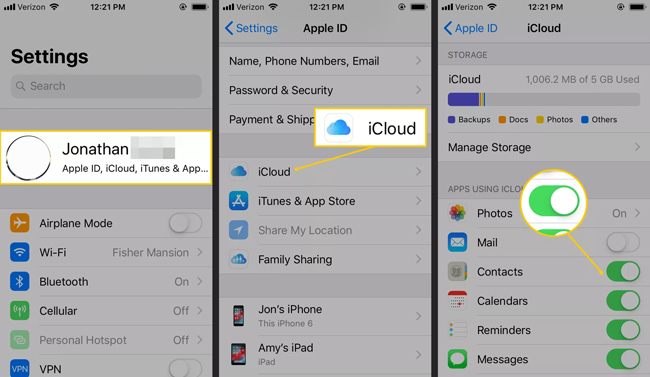
ステップ 3同じものに行く 連絡先情報 別の電話のトグルスイッチをオンにし、オンにしてiPhoneからiPhoneに連絡先を同期します。
パート3.連絡先をSamsungからSamsung Phoneに転送する方法
新しいSamsung Galaxy携帯電話を入手し、AndroidからAndroidに連絡先を移動する場合はどうなりますか? このパートでは、XNUMXつのAndroidから別のAndroidに手動で電話連絡先を送信する簡単な方法を示します。 電話の連絡先を別のデバイスにコピーする従来の方法のXNUMXつです。
iPhone、Android、iOS、コンピュータからどこへでもデータを損失なく転送できます。
- iPhone、iPad、iPod touch、Androidの間でファイルを移動します。
- iOSからiOSへ、またはAndroidからAndroidへファイルをインポートします。
- iPhone / iPad / iPod / Androidからコンピュータにファイルを移動します。
- コンピュータからiPhone / iPad / iPod / Androidにファイルを保存します。
ステップ 1まず、古いAndroidスマートフォンで、すべての便利な電話連絡先をSIMカードにコピーする必要があります。 開けられます 連絡先情報 スマートフォンでアプリをタップし、[その他]をタップします。 次にタップ 連絡先のエクスポート 連絡先をエクスポートすることを選択します SIMカード.
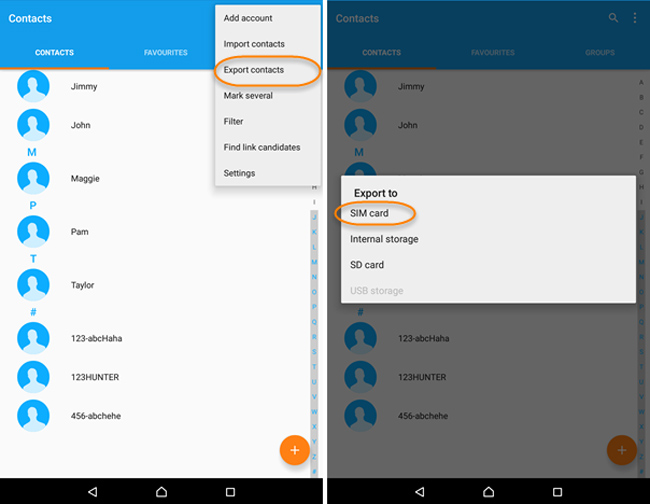
ステップ 2処理が終了したら、古い電話からSIMカードを引き出して新しいものに挿入できます。
ステップ 3これで、新しい電話を起動して、 連絡先情報 アプリ。 このステップでは、タップできます その他 > 連絡先のインポート > SIMカードから 古いAndroid携帯電話から新しい携帯電話に連絡先を移動します。
ちなみに、知りたい人にもいいオプションです AndroidからAndroidにテキストメッセージを転送する方法.
ある電話から別の電話に連絡先を転送する方法? 連絡先をiPhoneからiPhoneに、iPhoneからAndroidに、AndroidからiPhoneに、またはSamsungからSamsung電話に転送する場合は、このページで適切な解決策を見つけることができます。
さらに、それはあなたを助けます SamsungからSamsungへの写真転送.
電話の連絡先を転送するためのより良い方法がある場合は、コメントで私たちと他の読者に教えてください。

